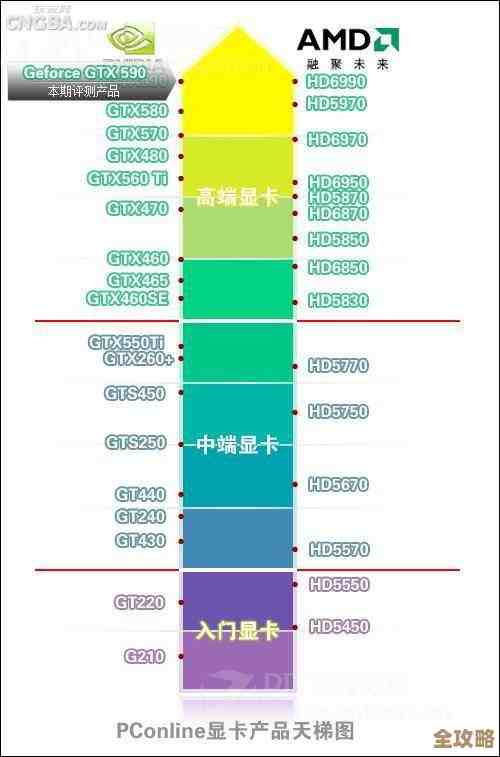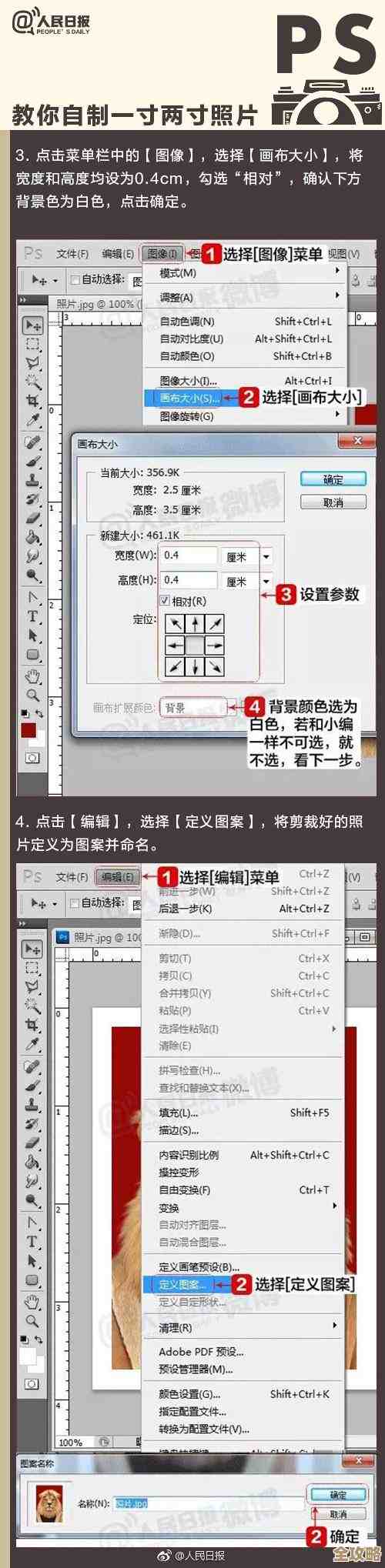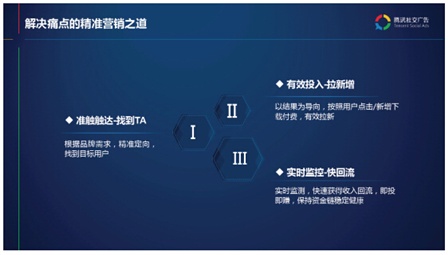掌握复制粘贴快捷键:办公效率提升的关键技巧揭秘
- 问答
- 2025-11-17 01:07:35
- 2
说到在电脑上工作,无论是写报告、做表格还是整理资料,我们最常做的动作可能就是复制和粘贴了,你可能觉得这很简单,用鼠标右键点一下“复制”,再到别的地方点一下“粘贴”不就完了?但你知道吗,就是这两个看似简单的操作,里面藏着能让你的办公效率翻倍的大秘密,今天我们就来彻底揭秘一下,如何通过掌握复制粘贴的快捷键,让你成为办公室里真正的效率高手。
我们得从最基础的说起,几乎所有人都知道,Ctrl+C是复制,Ctrl+V是粘贴,这个组合可以说是电脑操作的“国民快捷键”了,但问题在于,很多人仅仅停留在这一步,还是习惯性地伸手去摸鼠标,右键菜单点来点去,这个看似不起眼的小动作,一天下来会浪费你大量的时间,根据一些效率专家的统计(来源:Lifehacker网站曾引用的相关时间管理研究),频繁在键盘和鼠标之间切换手部位置,会显著打断工作流,累积起来可能每天会浪费掉半小时甚至更多有效工作时间,效率提升的第一步,就是强迫自己忘掉右键菜单,养成使用Ctrl+C和Ctrl+V的肌肉记忆,让你的手指始终停留在键盘的核心区域,这才是流畅工作的开始。
但光会复制粘贴还不够,很多时候我们复制了一个新内容,之前复制的内容就被覆盖了,想再用就得重新找重新复制,非常麻烦,这时候,你就需要了解一个更强大的功能——剪贴板历史记录,在Windows系统里,按下Win键(就是键盘上那个画着窗户图标的键)+ V,神奇的事情就发生了,它会弹出一个历史记录窗口,里面保存了你最近复制过的所有文本、图片甚至文件,你可以从中随意选择任何一个之前复制过的内容进行粘贴,这个功能简直是整理资料、汇总信息的神器,比如你在写一篇论文,需要从不同的网页和文档里摘取好几段文字,你不用再来回切换窗口复制粘贴了,可以一次性把所有需要的内容都复制一遍,然后通过Win+V从容地选择粘贴,效率提升何止一倍!需要注意的是,这个功能在Windows 10和11中是默认存在的,但可能第一次使用时会提示你开启它。
我们再深入一层,有时候我们复制过来的文字自带格式,比如从网页上复制下来的文字往往带着字体、颜色、超链接等,直接粘贴到你的文档里可能会显得格格不入,破坏整体的排版,这时候,Ctrl+V可能就不是最佳选择了,你应该使用的是“选择性粘贴”的快捷键,在大多数办公软件,比如Microsoft Word、Excel或者谷歌文档中,你可以尝试使用Ctrl + Alt + V(在部分软件中可能是其他组合,但此组合通用性很高),它会弹出一个对话框,让你选择粘贴的格式,通常我们会选择“无格式文本”或“只保留文本”,这样粘贴过来的就是干干净净的文字,完全遵循你当前文档的样式,还有一个更快捷的方法是在某些软件里直接使用Ctrl + Shift + V,这个快捷键在很多地方(如浏览器中的富文本编辑器、一些笔记软件)被直接定义为“粘贴为纯文本”,一键搞定,非常方便,这个技巧能帮你省去大量手动清理格式的时间。
除了处理文字,复制粘贴在处理文件时也一样有用,我们都知道在文件资源管理器里,Ctrl+C和Ctrl+V可以复制粘贴文件,但这里有一个关键技巧是“剪切”的运用,剪切的快捷键是Ctrl+X,当你需要移动一个文件而不是复制它时,使用Ctrl+X剪切,然后到目标位置按Ctrl+V粘贴,这个操作比直接用鼠标拖拽更精准,尤其是在不同窗口间移动文件时,不容易出错。
我们再介绍一个很多人不知道但极其有用的“隐藏技巧”——复制整个屏幕或当前窗口,当你需要快速截取屏幕图像并粘贴到聊天窗口或文档里时,不需要打开任何截图工具,按下PrtScn(Print Screen)键,会复制整个屏幕的图像到剪贴板;按下Alt + PrtScn,则只复制当前最前面那个活动窗口的图像,之后,你只需要在需要的地方(如微信对话框、PPT、Word)按下Ctrl+V,图片就粘贴上去了,这对于快速制作教程、汇报问题来说,简直是闪电般的速度。
复制粘贴绝不仅仅是Ctrl+C和Ctrl+V那么简单,从养成使用基础快捷键的习惯,到运用剪贴板历史(Win+V)管理多条信息,再到通过选择性粘贴(Ctrl+Shift+V)摆脱格式困扰,以及用剪切(Ctrl+X)移动文件和用PrtScn快速截图,每一个进阶技巧都是你提升办公效率的坚实一步,这些操作的核心思想是让手尽量不离键盘,保持工作的连续性和专注度,现在就开始练习吧,把这些快捷键变成你的本能反应,你会发现,那些曾经繁琐重复的操作,突然之间变得如此轻松流畅。
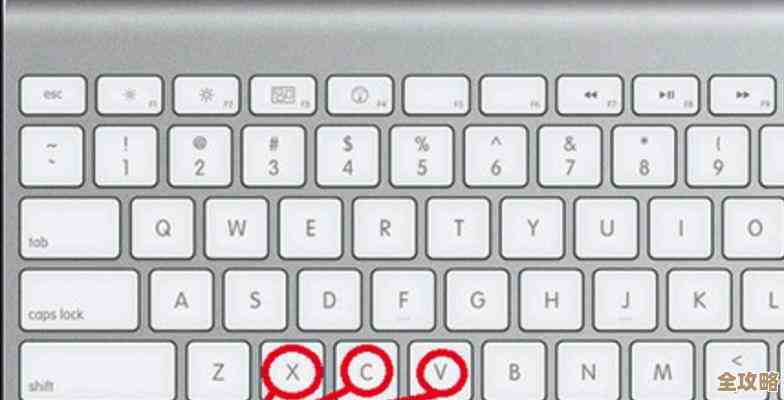
本文由畅苗于2025-11-17发表在笙亿网络策划,如有疑问,请联系我们。
本文链接:http://www.haoid.cn/wenda/62915.html